Excel で 2 つの日付を比較するにはどうすればよいですか?
Excel では、結果として TRUE または FALSE を返す迅速かつ簡単な数式を使用して 2 つの日付を比較できます。または、IF 関数を使用して、2 つの日付を比較しながら結果にカスタム メッセージを取得することもできます。
次の例では、セル A1 と B1 に 2 つの異なる日付があります。
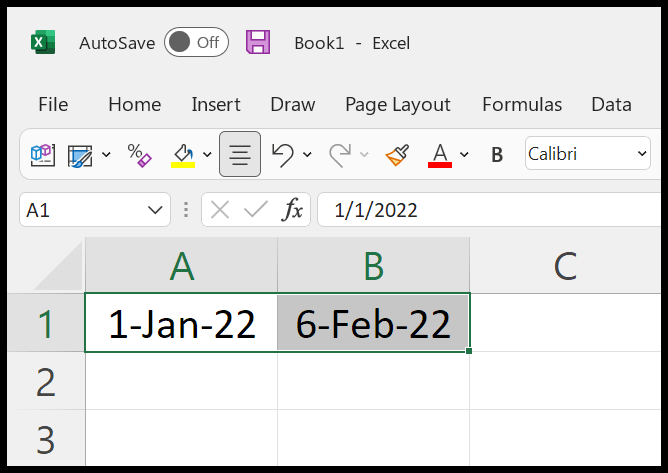
次の手順を使用できます。
- まず、セルC1に等号「=」を入力します。
- ここで、最初の日付が入っているセル A1 を参照してください。
- 次に等号「=」を再度入力します。
- その後、2 番目の日付が入っているセル B1 を参照してください。
- 最後に Enter キーを押します。
=A1=B1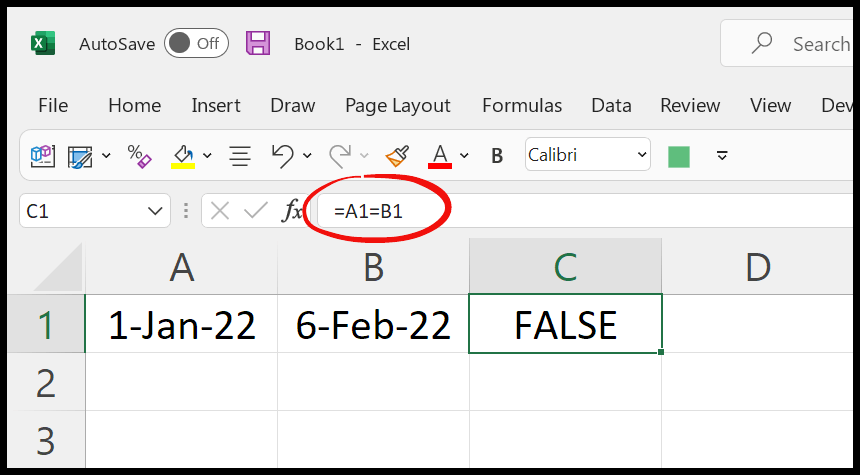
このチュートリアルの後半では、それを理解するためにいくつかの異なる例を見ていきます。
日付が別の日付より大きいかどうかを比較します
次の例では、最初の日付が 2 番目の日付より大きい場合に、最初の日付と 2 番目の日付を比較しました。
=A1>B1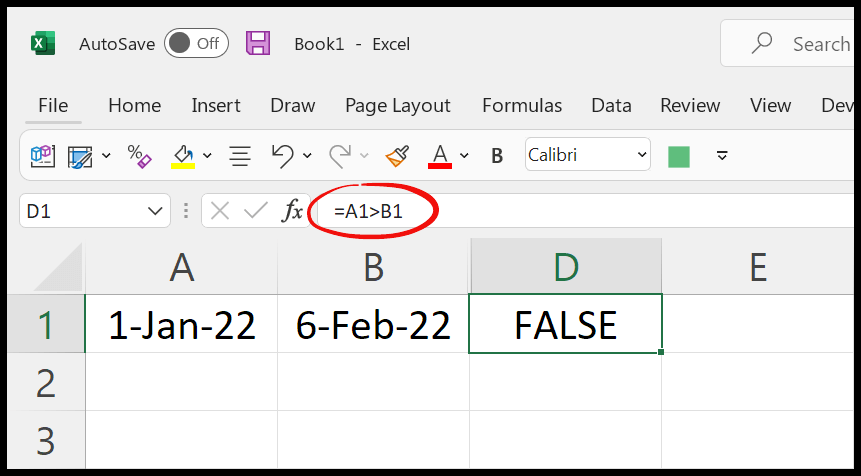
式では、これを行うために大なり演算子を使用しました。
日付と今日の日付を比較する
同様に、日付と今日の日付を比較する場合は、TODAY 関数を使用できます。次の例では、TODAY 関数を使用し、それを別の日付と比較しました。
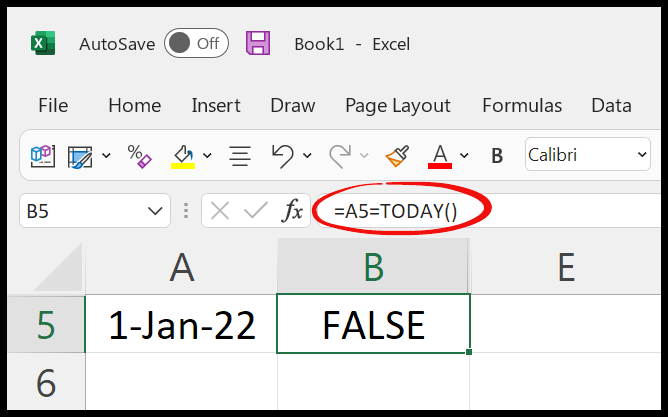
=A5=TODAY()Excelファイルを取得する
ダウンロードExcelの数式一覧
関連する式
- Excelで日付を数値に変換する
- Excel でテキストを日付に変換する
- Excelで日付範囲を作成する
- Excel のカスタム日付形式
- Excel で 2 つの日付の間の日付を強調表示する
- Excel で 2 つの日付をすばやく結合する
- Excel のランダム日付ジェネレーター (Excel 式)
- Excelで日付と時刻を結合する